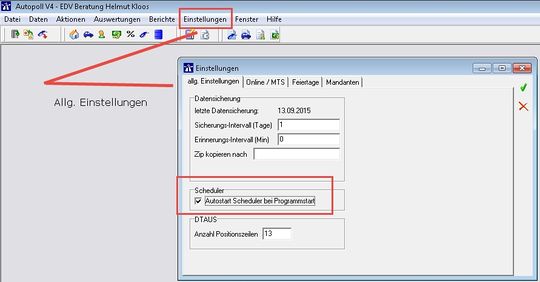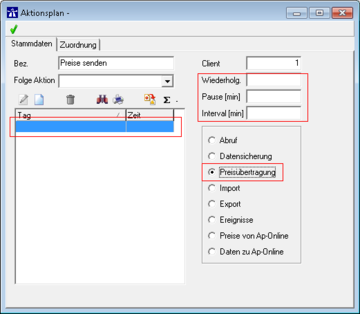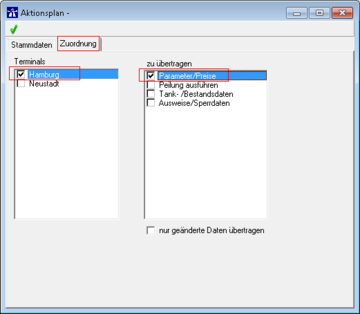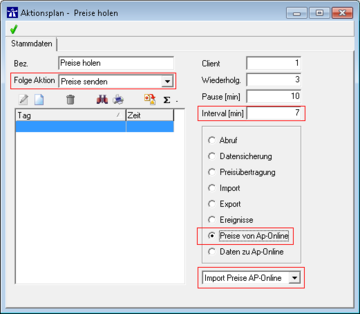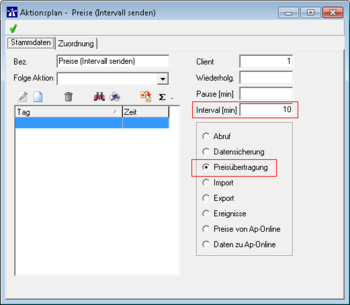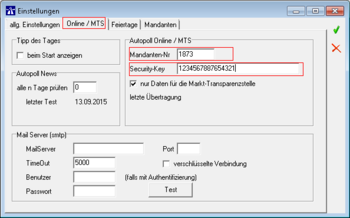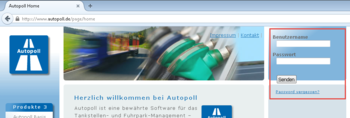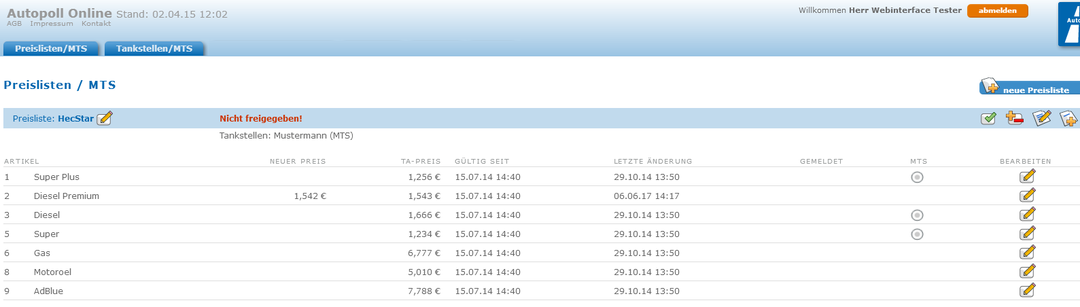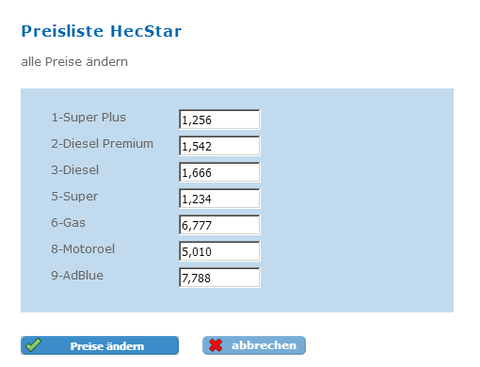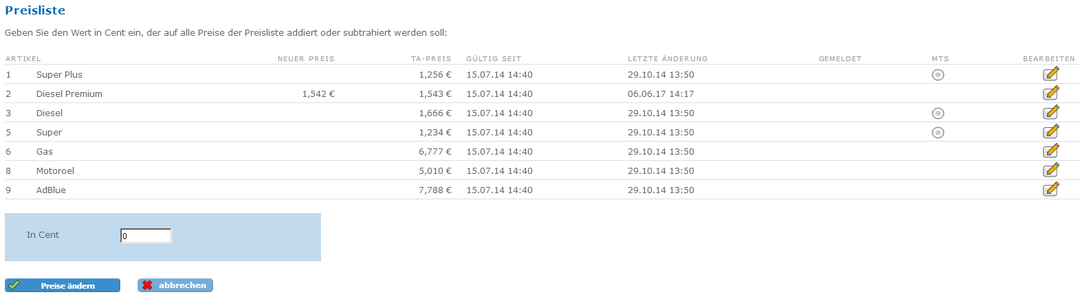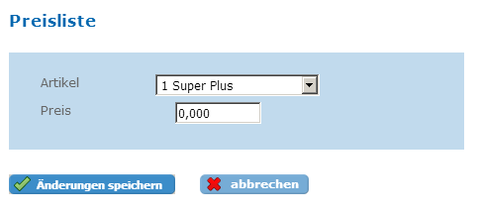ApOnline
Einleitung
Zusätzlich zur Autopoll Software und auch zu Autopoll24 bieten wir unseren Kunden Automatisierungs-Dienste rund um die Themen Preise ändern, Preisbeobachtung und Preismeldung an. Details zu weiteren Autopoll-Diensten unter Preisbeobachtung und MTS-K Preismeldung.
Mit Hilfe dieses Autopoll Dienstes können sich Kunden über das Internet im Kundebereich auf dem Autopoll-Server anmelden und Ihre Preise ändern. Im Kunden-Autopoll läuft ein Aktionsplan der überprüft ob es neue Preise gibt. Wenn es neue Preise gibt, kann das Kunden-Autopoll diese Preise abholen/importieren und an die Tankautomaten senden.
Voraussetzungen
- min. Autopoll Version 4 Light (ab 4.1.0.411 FR10)
- kostenfreie Aktivierung der Autopoll Erweiterung Jobsteuerung
- Internet-Zugang auf die Seite "www.autopoll-service.de"
Preise
Die Online-Preisänderung wird als Dienst/Service angeboten, d.h. der Informationsfluß geht über unsere Server. Der Vertrag hat eine Mindestlaufzeit von 2 Jahren.
| monatlich: | ||
| Basis | Änderung von Preisen per Web oder Smart-Phone | 9,90€ |
| Light | Basis inklusive Status- und Umsatzdaten | 19,90€ |
| einmalig: | ||
| Inbetriebnahme per Fernwartung | 250,00€ | |
| in Planung: | ||
| Smartphone App | für den Zugriff auf die Daten | ----- |
Alle Preise zzgl. ges. MwSt. Angebot freibleibend. Ggf. können wir abweichende, individuelle Angebote erstellen. Stand Okt. 2015
Online-Preisänderung
Installation/Einrichtung Autopoll
Einspielen der Autopoll Lizenz
Eine Autopoll-Lizenz mit dem Tool Jobsteuerung wird benötigt und muss vorher eingespielt werden.
autom. Start Scheduler
Weil das Holen und Senden der Preise über die Aktionspläne abgewickelt wird, muss der Scheduler aktiv sein. Es wird daher empfohlen den Auto-Start des Schedulers unter Einstellungen-Allgemeine Einstellungen-Register "allg. Einstellungen" zu aktivieren.
![]() Es muss sicher gestellt werden, dass Autopoll immer aktiv ist, sonst können die Preise nicht vom Autopoll-Server geholt, in Autopoll importiert und zum Tankautomaten gesendet werden. Autopoll muss ab und zu neu gestartet werden. Windows-Systeme und Autopoll sind KEINE 24-7 Systeme, d.h. im Dauerbetrieb sind diese nicht zu 100% zuverlässig
Es muss sicher gestellt werden, dass Autopoll immer aktiv ist, sonst können die Preise nicht vom Autopoll-Server geholt, in Autopoll importiert und zum Tankautomaten gesendet werden. Autopoll muss ab und zu neu gestartet werden. Windows-Systeme und Autopoll sind KEINE 24-7 Systeme, d.h. im Dauerbetrieb sind diese nicht zu 100% zuverlässig
Einrichtung Aktionspläne
Es müssen zwei Aktionspläne eingerichtet werden.
Aktionsplan 1
Als erstes ein Aktionsplan, der die Preise zum Tankautomaten sendet. Dieser braucht keinen Ausführungszeitraum und keine Wiederholung, da er nur als Folgeauftrag für den zweiten Aktionsplan eingerichtet wird.
Aktionsplan 2
Als zweites ein Aktionsplan, der die Preise vom Server abholt, wenn neue Preise vorliegen. Wurden neue Preise abgeholt, werden diese in die Preisliste importiert und der erste Aktionsplan zum Senden der Preise wird als Folgeaktion aufgerufen.
verwendetes Preis-Importformat
Semikolon getrennte CSV-Datei.
Mustersatz: 1;"neue Preisliste";2017-11-16 12:24:00;3;1,76
Feldbeschreibungen:
- Version (immer 1)
- Name der Preisliste (in Anführungszeichen)
- Datum (in diesem MySQL Format)
- Artikenummer gemäß Artikel-Stammdaten
- Preis (Komma getrennt)
Zusätzlicher Aktionsplan
Wenn Autopoll zusätzlich prüfen soll, ob die Preise am Tankautomaten aktuell sind, kann dies durch einen weiteren Aktionsplan sichergestellt werden. Dieser Aktionsplan würde dann greifen, wenn eine Datenübertragung der oben beschriebenen ersten Konfiguration fehlschlägt. Hierfür wird erneut ein Aktionsplan für die Übertragung der Preise eingerichtet, ohne Wiederholung, aber mit einem sinnvollen Intervall (7 Minuten). Intervalle unterhalb von 5 Minuten sind definitiv nicht sinnvoll.
Wichtig ist die Aktion "Preisprüfung", denn dann werden nur Preise gesendet, wenn dies auch notwendig ist. Damit wird der Tankautomat und Autopoll nicht überlastet durch das überflüssige Senden immer gleicher Daten.
Einrichtung Zugang zum Autopoll Server
Unter Einstellungen-Allgemeine Einstellungen-Allg. Einstellungen-Register "Online / MTS" ist die Kunden Mandantennummer und der Security-Key einzustellen, die dem Kunden von Autopoll mitgeteilt wurden. Damit hat Autopoll alle Informationen, um sich mit dem persönlichen Bereich des Kunden auf unserem Server zu verbinden.
Einrichtung Server
Die Einrichtung des Autopoll-Servers geschieht durch Autopoll selbst.
Bedienung
Über einen Webzugang können die Preise eigenverantwortlich auf dem Autopoll-Server eingestellt werden.
Anmeldung
Über einen Internet-Browser (z.Bsp. Firefox) wird über https://www.autopoll.de die Anmeldung zum Autopoll-Webportal aufgerufen. Die Anmeldung erfolgt mit Hilfe der bekanntgegebenen Logininformationen.
Über den "Passwort vergessen"-Link unterhalb der Loginmaske kann ein neues Passwort gesetzt werden.
Preislisten verwalten
Die auf dem Autopoll-Server dargestellten Preislisten sind die Preislisten des Kunden. Die Verwaltung der Grundwerte der Preislisten sollte im Kunden-Autopoll erfolgen und nur die Preisänderungen über das Autopoll-Portal. Nach der An Meldung öffnet sich sofort das Register mit den Kunden-Preislisten.
Preise ändern
Mit Hilfe des Buttons öffnet sich das folgende Fenster, in dem für alle, in der Preisliste enthaltenen, Artikel neue Preise erfasst und gespeichert werden können.
Alle Preise erhöhen/verringern
Mit Hilfe des Buttons öffnet sich das folgende Fenster mit allen in der Preisliste enthaltenen Artikel und deren aktuellen Preisen. Im Feld "In Cent" kann dann für alle oben gelisteten Artikel der selbe Erhöhungs- bzw. Verringerungswert in Cent einmal erfasst und gespeichert werden können.
Preisliste freigeben
Nach der Änderung der Preise durch eine der oben genannten Optionen wird der Hinweis in der Titelzeile der betroffenen Preisliste angezeigt. D.h. die Preise sind noch nicht freigegeben und werden noch nicht veröffentlicht bzw. das Kunden-Autopoll sieht diese neuen Preise noch nicht. Dies wurde als eine Sicherheitsmassnahme eingebaut. Erst durch die Bestätigung mit Hilfe des Buttons
werden die neuen Preise freigegeben und können vom Kunden-Autopoll abgeholt und verwendet werden.
Neuer Eintrag in Preisliste
Mit Hilfe des Buttons öffnet sich das folgende Fenster, in dem ein neuer Artikel mit seinem aktuellen Preis in der Preisliste hinzugefügt und gespeichert werden kann. Es wird empfohlen die Verwaltung der Preisliste komplett im Kunden-Autopoll durchzuführen.
Haftungsausschluss
Bitte beachten Sie, dass Sie die Preise in eigener Verantwortung im System hinterlegen ! Sie wurden/werden bei der Inbetriebnahme des Systems über die Bedienung der Einstellungen informiert. Eine Beschreibung befindet sich im vorigen Kapitel dieses Dokuments. Wir übernehmen keinerlei Haftung.